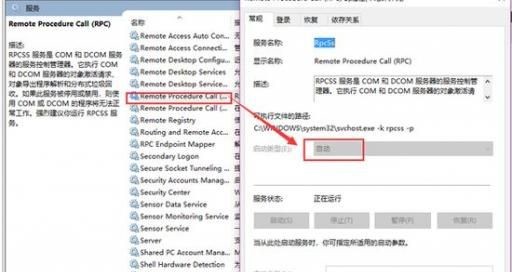win10打印机一直提示rpc服务器不可用怎么解决?
来源:知识教程 /
时间: 2024-12-13
打印机一直提示rpc服务器不可用怎么解决?有些小伙伴在使用电脑想要启动打印机设备的时候,就会一直出现rpc服务器不可用的提示,面对这个问题,很多小伙伴都不知道应该用什么方式解决,没有关系,今日的就来为广大用户们进行解答,接下来让我们一起来看看详细的操作步骤吧。
win10打印机提示rpc服务器不可用解决方法
1、双击打开桌面上的“此电脑”,接着点击上方工具栏中的“计算机”选项卡,再点击下方中的“管理”选项。
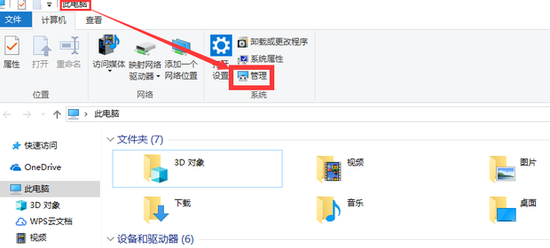
2、在打开的窗口界面中,点击右侧中的“服务和应用程序”。
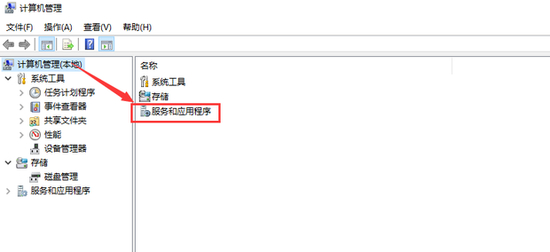
3、然后双击其中的“服务”选项。
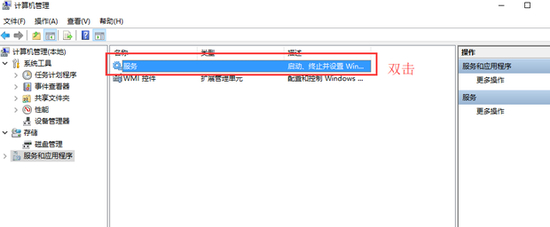
4、再找到其中的“Remote Procedure Call (RPC)”双击打开。
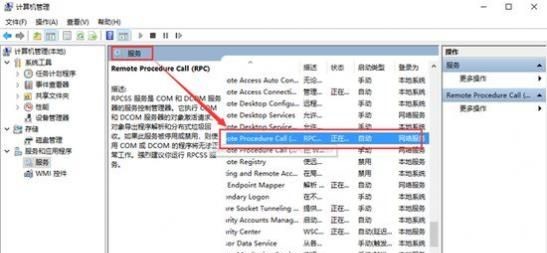
5、最后在打开的窗口界面中,将“启动类型”设置为“自动”,随后点击“确定”保存即可。